Hostwinds Tutorials
Zoekresultaten voor:
Inhoudsopgave
Configureer McMyAdmin-voorkeuren
Trefwoorden: McMyAdmin
Terwijl het McMyadmin 2-paneel erg schoon en gemakkelijk te navigeren is, zijn er veel manieren waarop u uw server kunt beheren en configureren. U kunt bepaalde regels, omgevingen en werelden maken die wild verschillen van de standaard Minecraft-gameplay die in een enkele speler wordt gevonden.
Dit artikel gaat in het gedeelte Voorkeuren in uw McMyadmin-configuratiegebied. Het gedeelte Voorkeuren is de enige configuratie-instellingen die geen invloed hebben op de server, maar eerder het McMyAdmin-paneel in uw browser. Alle wijzigingen in het gebied Voorkeuren worden lokaal opgeslagen, dus als u meerdere gebruikers hebt met McMyAdmin-privileges, kunnen ze elk hun eigen voorkeuren hebben.
Voorkeuren
Interface kleur
Met de interfacekleur kunt u de achtergrondoptie van uw McMyAdmin-panel kiezen.Er is een breed scala aan kleuren om uit te kiezen, evenals de mogelijkheid om HEX-kleurwaarden in te voeren om uw eigen kleur te kiezen.Deze optie verandert alleen de achtergrondkleur op andere thema's dan klassiek.
Thema selectie
Met de themaselectie kunt u kiezen hoe u wilt dat het McMyAdmin-paneel eruitziet. Er zijn vier thema's voor McMyAdmin 2, waarvan onze voorbeelden allemaal de zwarte interfacekleur gebruiken:
Klassiek thema
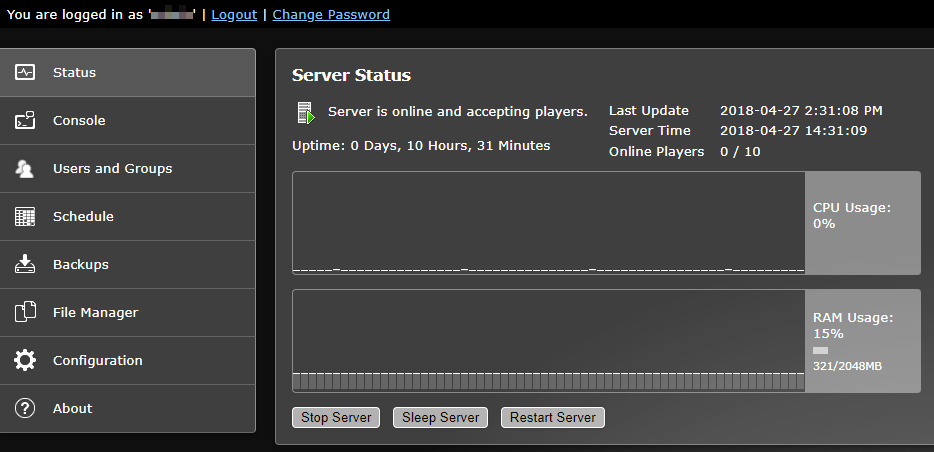
Licht thema
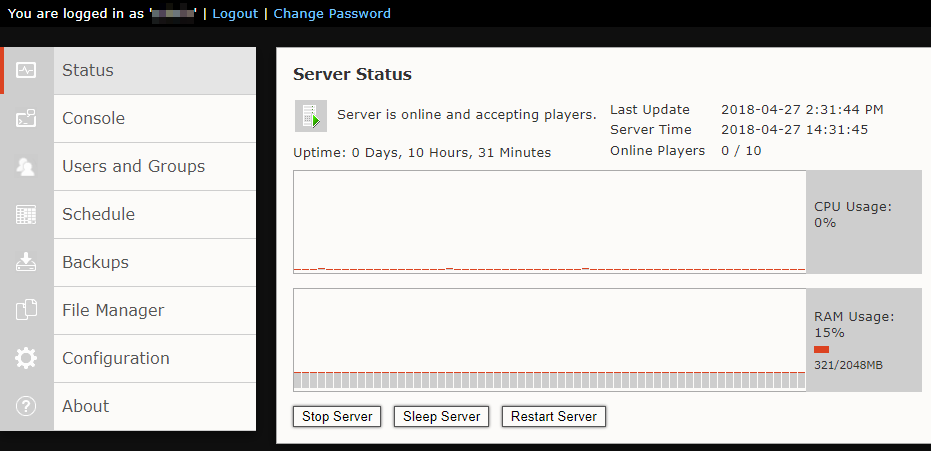
Metrofied-thema
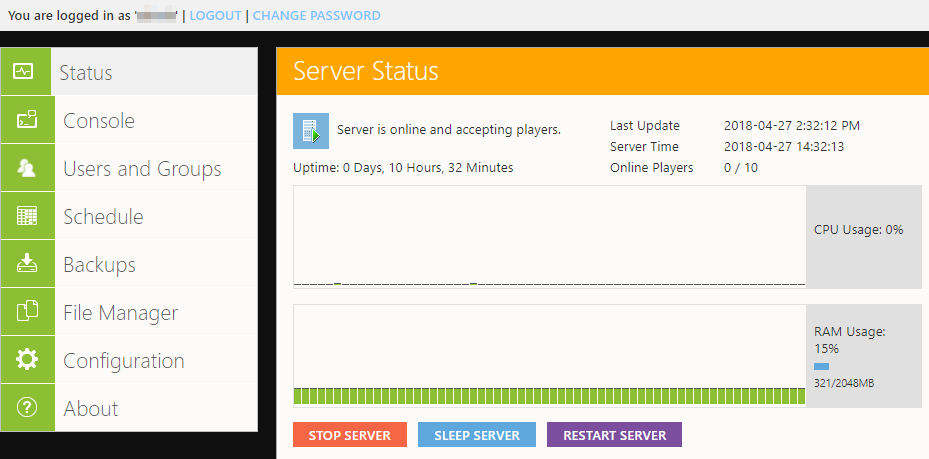
Glad thema
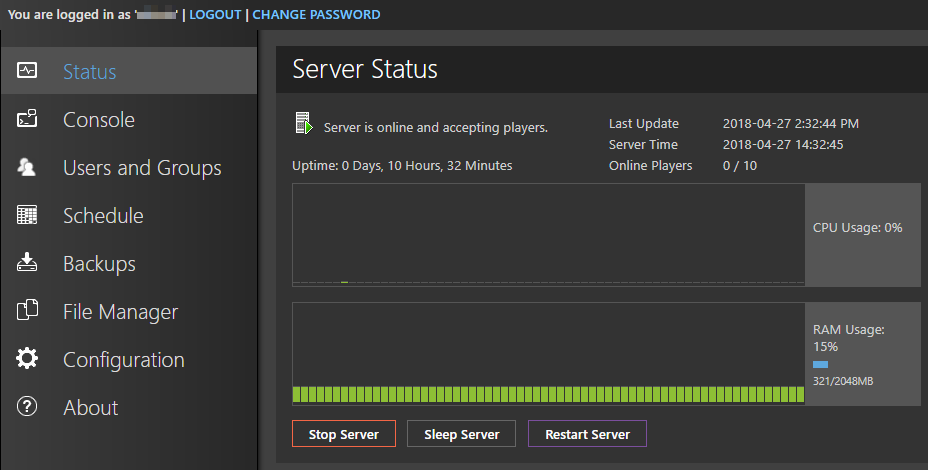
Schakel geanimeerde overgangen uit
Met de optie Oplossing geanimeerde overgangen kunt u de paneelinterface uitschakelen met animaties tijdens overgangen van pagina naar pagina. Deze optie versnelt de paginaovergangen als de interface zich traag voelt.
Toon tijdstempels in consoleweergave
Deze optie bepaalt of de console tijdstempels van de verzonden berichten op de server weergeeft. Sinds de tijdstempels toevoegen aan de berichtlengte, kunnen admins met kleinere schermen ervoor kiezen om de tijdstempels uit te zetten, zodat meer berichten zichtbaar zijn op hun schermen.
Chat alleen in console weergeven
Als u alleen de CHAT-berichten van de speler in het console-logboek wilt zien, kunt u deze opties inschakelen. Anders, als u de enige tonen Chat-set hebt ingesteld op Nee, ziet u alle berichten die de server in het logboek kan worden gedetailleerd.
Geschreven door Hostwinds Team / april 28, 2018
